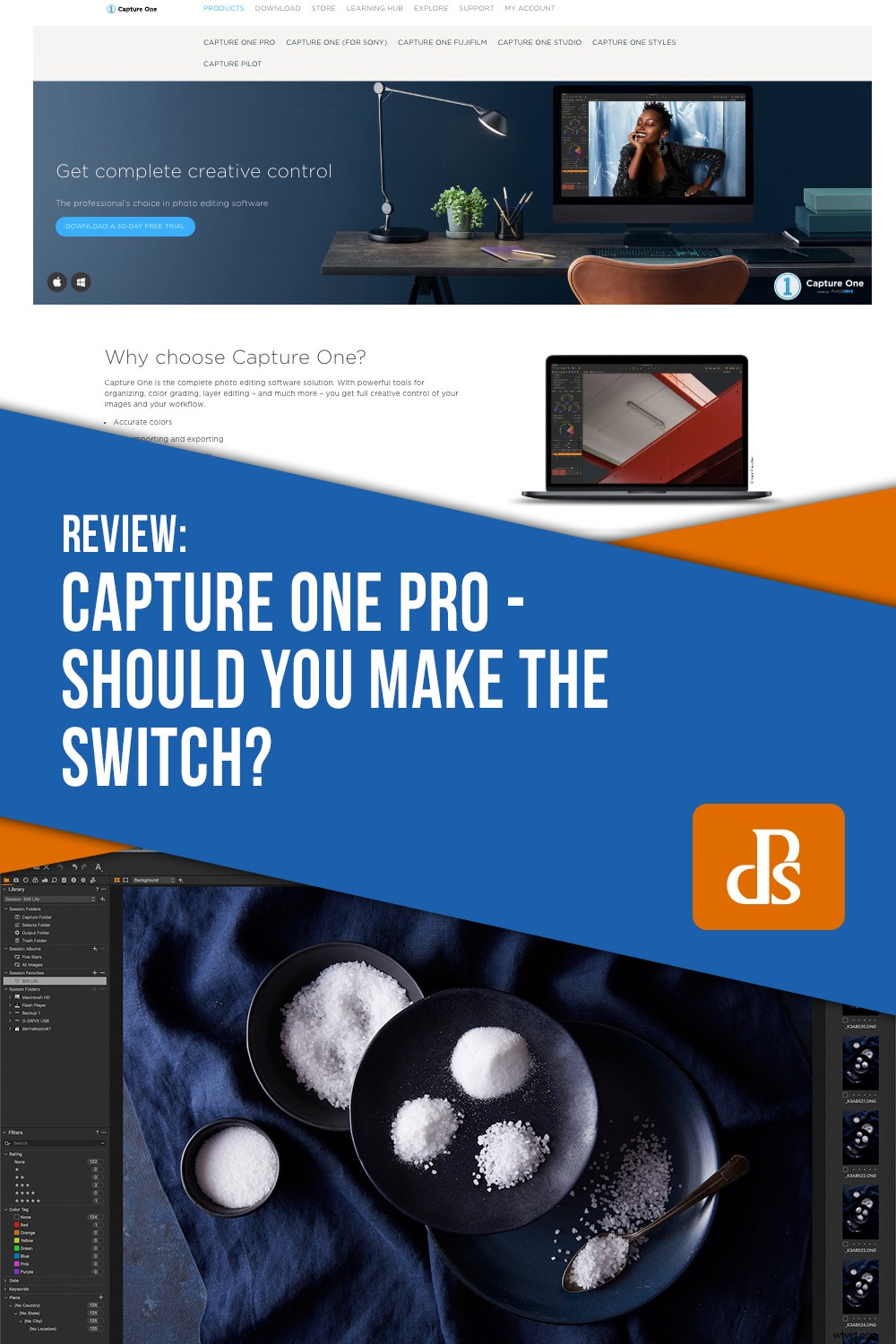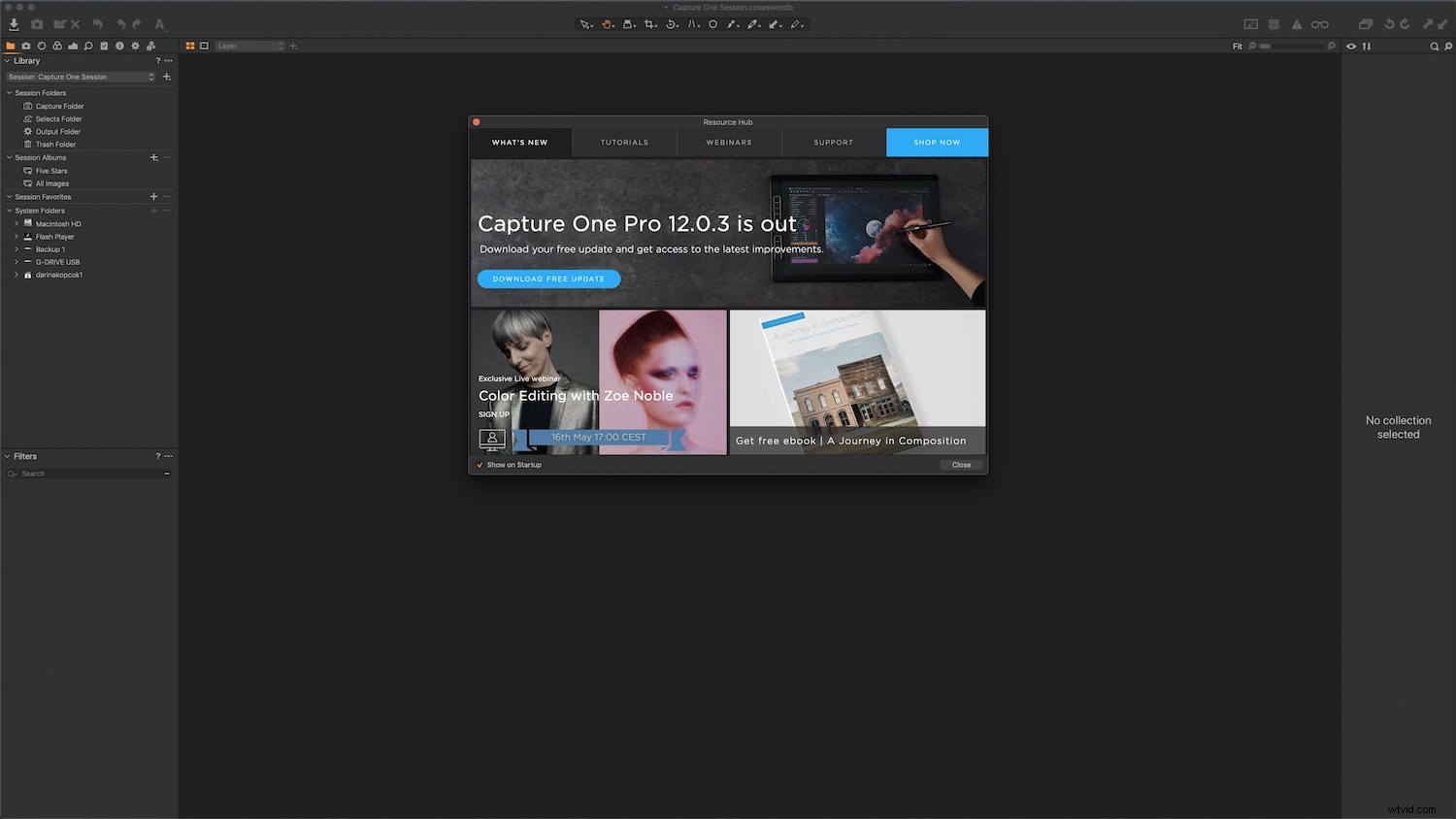
Cela peut être un scénario familier? Vous êtes en tournage et vous avez connecté votre appareil photo à Lightroom. Tout se passe bien, mais vous avez encore de nombreux clichés à faire. L'horloge tourne et vous pouvez sentir le temps presser. À l'improviste, Lightroom plante et vous devez tout débrancher et redémarrer votre ordinateur. Pendant que votre client tape du pied et respire impatiemment dans votre cou.
Bienvenue dans la réalité du partage de connexion dans Lightroom.
Ne vous méprenez pas, Adobe Lightroom est un génial programme.
Je l'utilise depuis des années. C'est une base de données puissante pour vos fichiers image. Lightroom dispose d'excellents outils de gestion des couleurs et d'autres fonctionnalités, telles que la réduction du bruit et la suppression des taches, qui en font le seul programme utilisé par de nombreux photographes. En fait, la vitesse et la stabilité du partage de connexion dans Lightroom sont une chose qui s'est améliorée à pas de géant en 2019.

Mais si vous photographiez un genre de photographie qui nécessite une connexion, comme la nourriture ou la nature morte, ou si vous êtes un photographe portraitiste, vous pouvez toujours envisager de passer à Capture One Pro (COP).
Pendant des années, j'ai personnellement résisté à ce changement. Je ne voulais pas apprendre un autre programme ou compliquer mon flux de travail. Mais lorsque Lightroom n'arrêtait pas de planter et de geler sur un tournage qui changeait de carrière avec un gros client publicitaire, j'ai décidé de changer. En tant que photographe de natures mortes, je trouve que COP est imbattable.
Si vous êtes un tireur professionnel ou semi-professionnel, je dirais que Capture One Pro est un must. Si vous êtes un amateur, vous trouverez peut-être que l'apprentissage de ce processeur d'image vaut la peine.
Cet article n'est pas censé être un tutoriel. Je souhaite plutôt vous présenter les fonctionnalités et les avantages de l'utilisation de Capture One Pro. Il existe des tonnes de ressources en ligne si vous souhaitez apprendre à utiliser le programme, dont beaucoup se trouvent dans Capture One Pro lorsque vous vous connectez à l'interface.

Qu'est-ce que Capture One ?
Capture One Pro est un éditeur de fichiers RAW et un système de gestion. Il existe depuis environ 20 ans et est fabriqué par Phase One, un fabricant danois d'appareils photo moyen format basés sur une plate-forme ouverte.
Le logiciel prend bien sûr en charge les appareils photo de Phase One, ainsi que plus de 400 reflex numériques, tels que ceux fabriqués par Canon, Nikon et Sony.
En fait, COP est entré en relation avec Sony. Si vous êtes un utilisateur Sony, Capture One Express est un éditeur d'image gratuit fourni avec votre appareil photo qui comprend certaines des fonctionnalités essentielles d'édition et de flux de travail trouvées dans Capture One Pro.
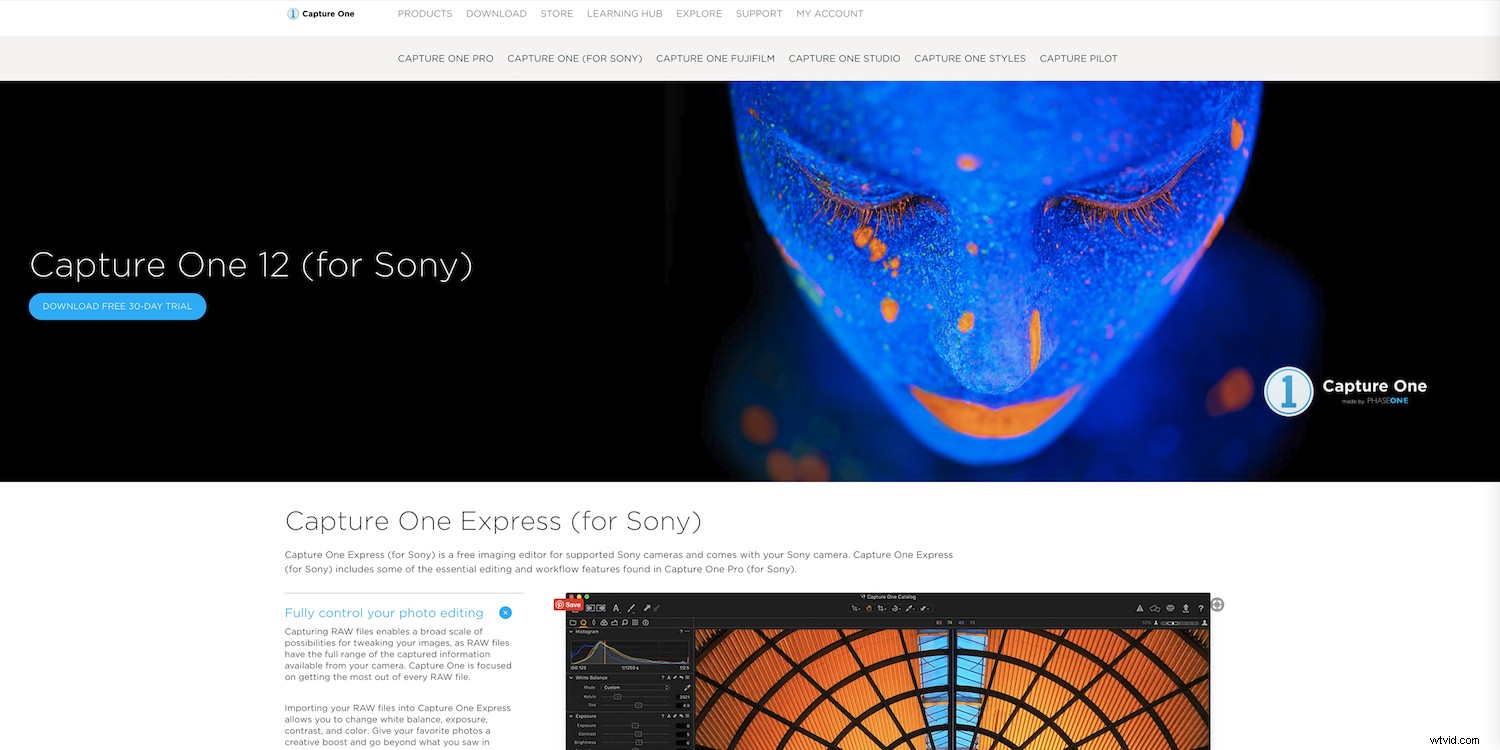
Démarrer avec Capture One
La première chose à savoir lors de la prise en main de ce logiciel est que l'interface n'a rien à voir avec Lightroom. Pour ceux qui ont l'habitude d'utiliser Lightroom, Capture One Pro vous déroutera.
C'est souvent ce qui frustre les utilisateurs de Lightroom au début, les obligeant à abandonner avant de commencer.
Il existe de nombreuses différences entre les programmes. Ce qui est devenu intuitif pour vous dans Lightroom peut ne pas fonctionner dans COP.
COP a les fonctionnalités de bibliothèque de Lightroom avec les avantages de Photoshop pour travailler en couches.
C'est une solution tout-en-un pour de nombreux photographes.
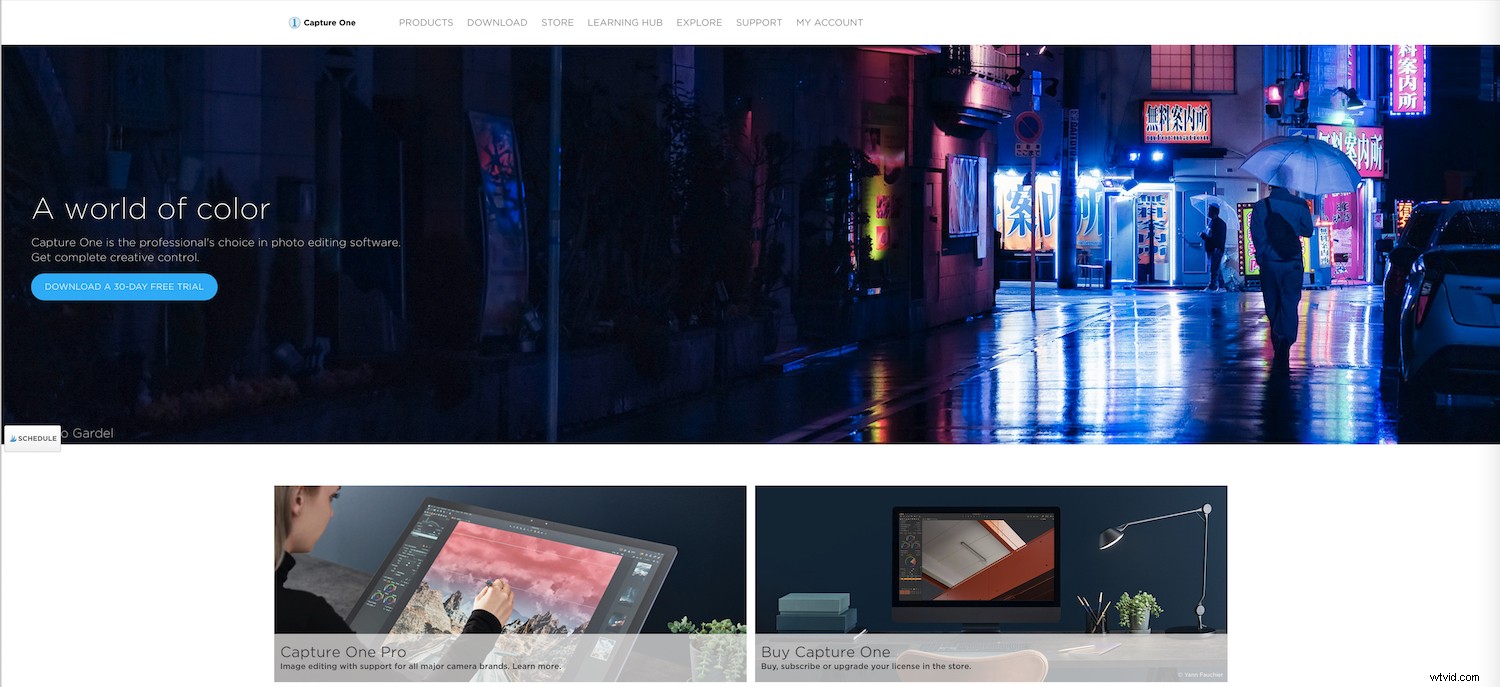
Avantages de l'utilisation de Capture One
Alors, pourquoi Capture One vaut-il une nouvelle courbe d'apprentissage ? Jetons un coup d'œil :
Partage de connexion supérieur
Comme vous l'avez peut-être compris dans l'introduction, la prise de vue en mode connecté est incroyablement stable dans COP, alors que Lightroom est connu pour être super glitch.
Un autre avantage est que COP a une Vue en direct intégrée fonction.
Si vous avez utilisé la fonction Live View sur votre appareil photo, vous avez peut-être remarqué que vous ne pouvez l'utiliser qu'à la lumière naturelle, ou lorsque vous utilisez une source de lumière constante comme une LED ou la lampe pilote sur une monotête.
Cependant, Capture One propose une fonction Live View dans le programme lui-même.
Si vous êtes un photographe de produits alimentaires, de produits ou de natures mortes, cette fonctionnalité augmentera votre productivité. Vous et vos stylistes pouvez apporter les modifications incrémentielles nécessaires à la photographie de natures mortes, tout en visualisant les composants du cadre sur un écran d'ordinateur ou de portable.
De plus, il a une superposition caractéristique. Il vous permet de télécharger des illustrations de couverture, telles qu'une mise en page d'emballage de produit ou une couverture de magazine, afin de vous assurer que votre sujet correspond aux paramètres requis par le projet.
Sessions contre catalogues
Lightroom et Capture One Pro font tous deux office d'éditeurs de photos RAW et de logiciels d'organisation pour vos fichiers image. Cependant, leurs structures organisationnelles ne sont pas les mêmes.
Lightroom peut ouvrir un catalogue à la fois. Ces catalogues peuvent être divisés en plusieurs collections et ensembles de collections.
Dans COP, les photos sont organisées en sessions. Ceux-ci sont idéaux pour séparer les sessions de client unique et diverses collections. Par exemple, des photographies d'archives ou des photos personnelles. Il s'agit d'une meilleure approche pour les grands ensembles d'images.
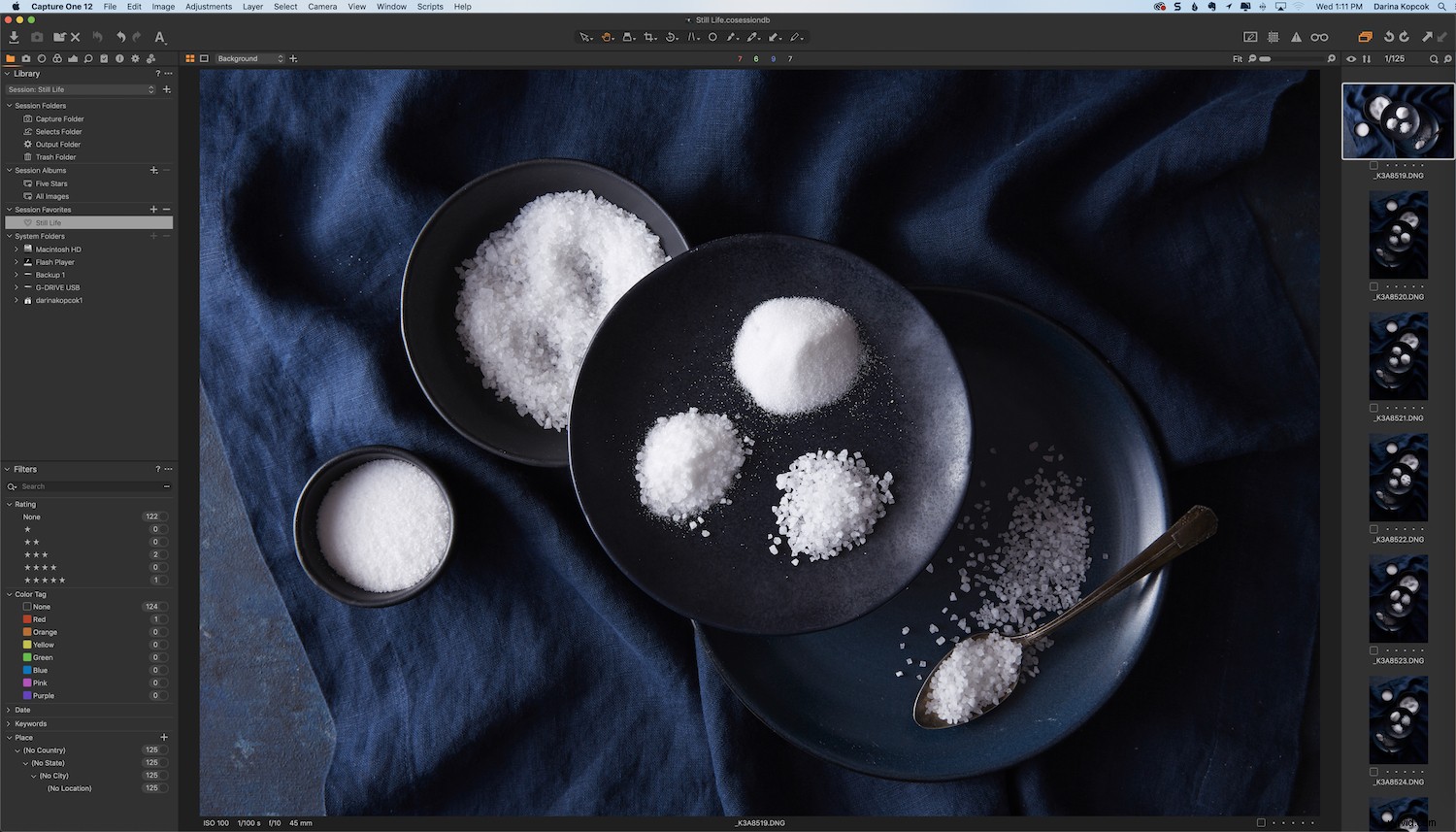
Comme pour les collections de Lightroom, vous pouvez créer des albums de session et déplacer vos images de plusieurs dossiers sur votre disque dur vers un dossier de session favori sans les déplacer physiquement.
COP crée une structure de dossiers automatique dans la session. Il crée quatre dossiers par défaut chaque fois que vous démarrez une nouvelle session :Capture, Sélections, Sortie, Corbeille.
Le dossier de capture contient toutes les images qui ont été prises en mode connecté ou importées depuis votre carte SD. Une fois que vous avez fait une sélection de vos images préférées, elles seront automatiquement déplacées vers le dossier Sélections. Si vous souhaitez supprimer des images spécifiques, elles seront déplacées par défaut dans le dossier Corbeille. Cependant, ils ne sont pas définitivement effacés - vous pouvez les déplacer en arrière.
Le dossier de sortie est le dossier dans lequel vos images exportées seront envoyées, sauf si vous choisissez un autre dossier.
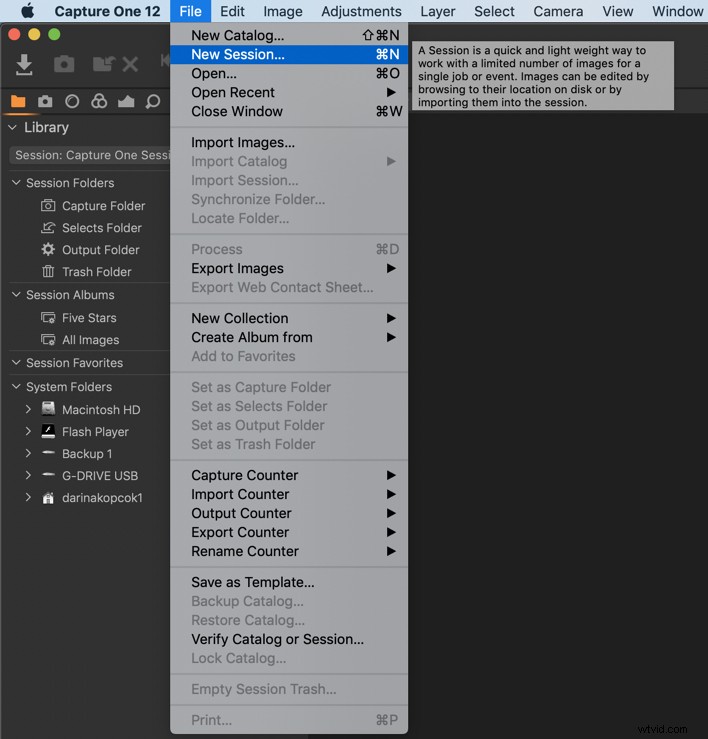
La puissance des calques
Capture One Pro offre les fonctionnalités de la bibliothèque Lightroom interface, avec la puissance de Photoshop Layers.
Lightroom et COP fournissent tous deux des ajustements globaux qui modifient l'image entière, ainsi qu'un ensemble d'outils pour les ajustements locaux que vous pouvez appliquer à de plus petites portions de l'image.
Cependant, COP inclut la possibilité de créer des ajustements locaux sur plusieurs couches. Les utilisateurs de Lightroom doivent passer de Lightroom à Photoshop pour accéder à plusieurs réglages de calque.
Les options de calques de COP sont moins puissantes que celles de Photoshop mais plus puissantes que les outils à calque unique de Lightroom.
Bien sûr, vous pouvez effectuer des ajustements de type masquage avec Lightroom avec le pinceau de réglage et d'autres outils. Après tout, les outils de réglage de Lightroom se sont améliorés à chaque mise à niveau.
Mais si vous avez effectué plusieurs ajustements et que vous devez revenir en arrière, il peut être déroutant de vous rappeler quel ajustement vous avez effectué.
Avec COP, vous avez un aperçu clair de tous les ajustements que vous avez appliqués à l'image.
Vous pouvez créer des masques radiaux et des masques linéaires, et vous pouvez remplir des masques sur tout le calque et effacer des parties du masque. De plus, vous pouvez créer des masques par luminosité, en appliquant des ajustements uniquement aux reflets ou aux ombres de votre photo.
Enfin, vous pouvez modifier l'opacité de ces masques.
Par exemple, si vous avez créé un traitement de couleur que vous aviez en tête, mais que les couleurs sont trop saturées et audacieuses, vous pouvez réduire l'opacité pour réduire la force de ces couleurs. Tout en gardant votre traitement de couleur intact.
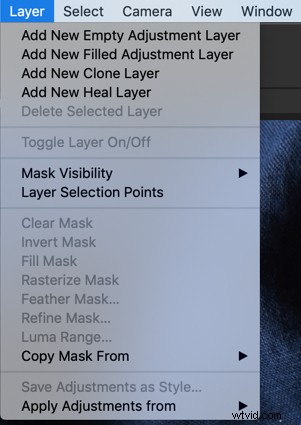
Meilleure gestion des couleurs
Il y a tellement de flexibilité en matière de gestion des couleurs et d'étalonnage des couleurs dans COP.
Tout d'abord, Capture One propose des profils de couleurs individuels pour chaque appareil photo. Ainsi, lorsque vous importez les fichiers image, vous obtenez quelque chose de similaire à l'aperçu au dos de votre écran LCD.
Les fichiers Lightroom, cependant, ont un point de départ plus neutre. C'est idéal pour les photographes qui préfèrent les palettes plus discrètes.
Inversement, en COP, les couleurs semblent plus lumineuses et plus vibrantes avant que vous ne fassiez des ajustements. Les options de réglage des deux programmes vous donneront des résultats similaires, mais le point de départ sera légèrement différent.
Les outils de couleur dans COP sont également incroyablement puissants et polyvalents.
Alors que Lightroom dispose du panneau HSL (Hue-Saturation-Luminance) avec des curseurs et des ajustements de courbes RVB, COP offre quelques autres façons de travailler avec la couleur.
Vous pouvez utiliser l'outil Niveaux, la courbe de tonalité, l'éditeur de couleurs ou l'éditeur de couleurs avancé.
Les options de couleur incluent des réglages d'ombre, de demi-ton et de surbrillance pour la balance des couleurs et un canal dédié uniquement au réglage des tons chair. COP dispose également d'une option de réglage des courbes de luminance.
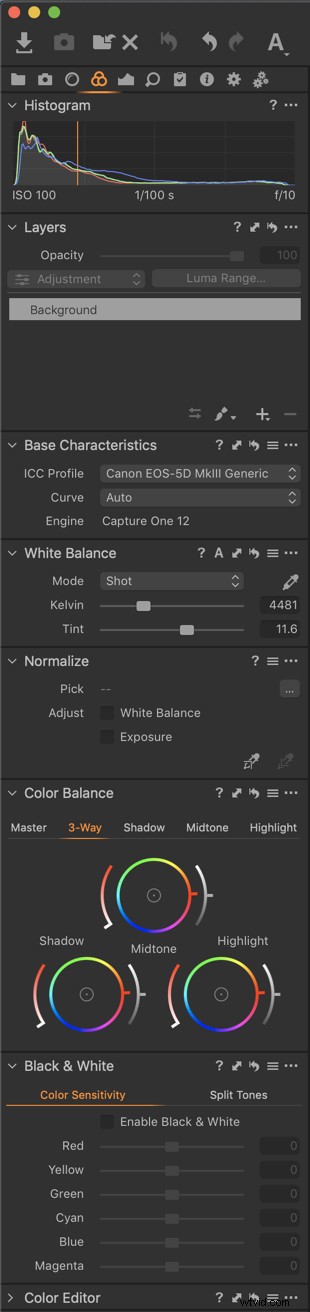
Quelques inconvénients à l'utilisation de Capture One
Une mise en garde à l'utilisation de Capture One est qu'en tant que processeur d'image moins populaire, il y a beaucoup moins d'options lorsqu'il s'agit de prendre en charge des produits tiers comme les préréglages et les plug-ins.
Cependant, COP a une fonctionnalité appelée Recettes , qui sont similaires aux préréglages.
L'autre inconvénient majeur est le coût.
Pour 10 USD par mois, vous pouvez avoir à la fois Lightroom et Photoshop.
Le COP est de 20 USD par mois si vous choisissez l'option d'abonnement. C'est 180 $ US si vous payez pour une année entière à la fois.
Contrairement à Adobe, cependant, Capture One offre également la possibilité d'acheter la dernière version du logiciel pour 299 $. Adobe propose désormais un service uniquement sur abonnement, au grand dam de nombreux photographes.
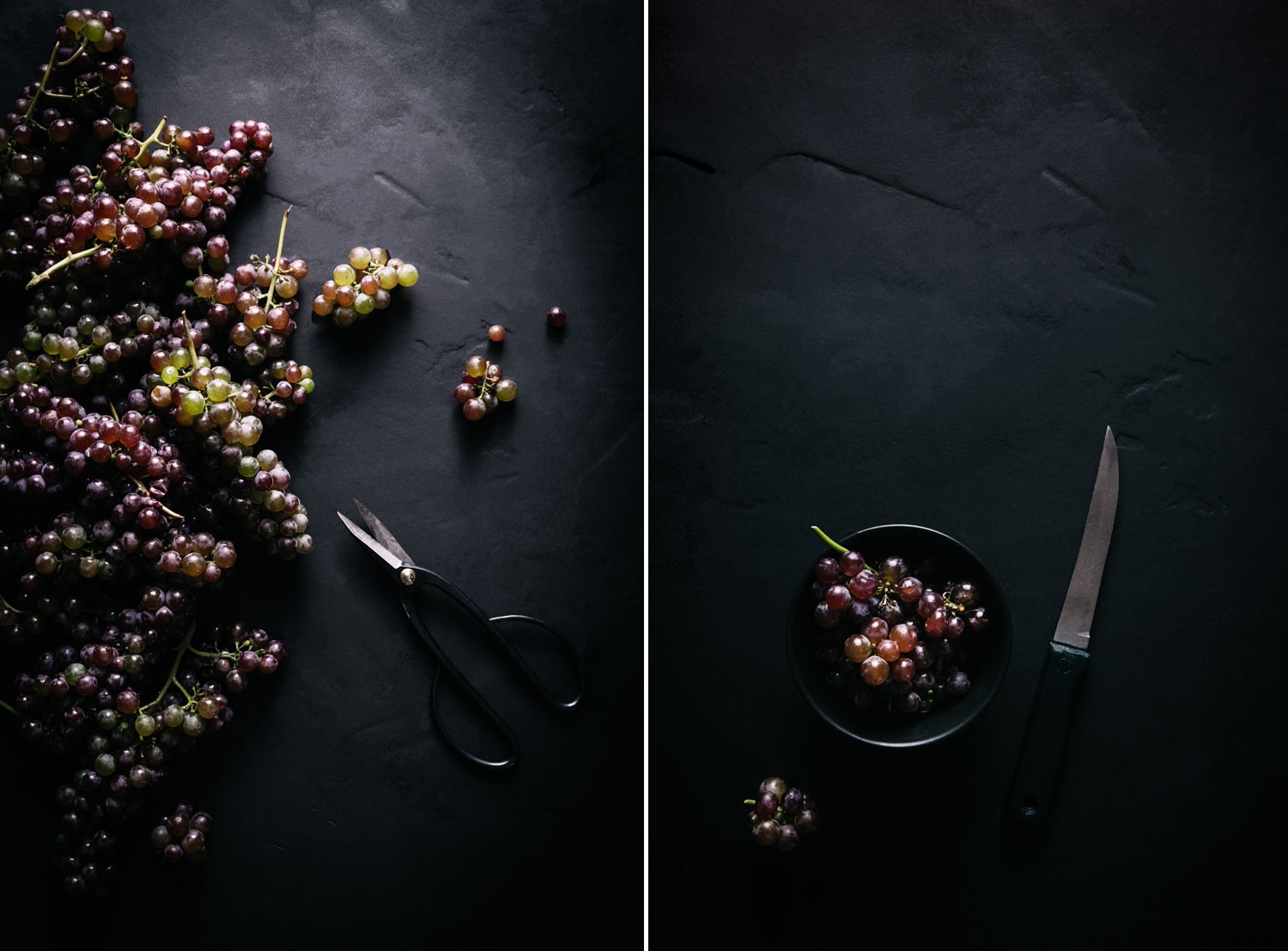
Prenez Capture Pro pour un test
La meilleure façon de démarrer avec Capture One Pro est de télécharger la version d'essai gratuite de 30 jours et d'importer certaines de vos images depuis votre disque dur.
Prévoyez du temps pour parcourir les didacticiels et vous familiariser avec le programme. Réfléchissez à la façon dont vous pourriez configurer un flux de travail si vous deviez passer d'un autre éditeur RAW tel que Lightroom.
Pour résumer
Comme tout programme, il y a des avantages et des inconvénients et là. Il n'y a pas de programme parfait.
L'essentiel est que vous souhaitiez faire un choix éclairé. J'espère que cette introduction à Capture One Pro vous a aidé à comprendre certains de ses avantages.
Utilisez-vous Capture One Pro ou envisagez-vous de changer? Partagez vos impressions avec nous dans les commentaires ci-dessous.